标签:https 列表 实现 公司 -- hub 具体步骤 span 删除
Docker是一个可以装应用的容器,就像杯子可以装水、书包可以装书一样;docker官网
Docker是Docker公司开发的,并开源到GitHub上;
Docker是跨平台的,支持windows、linux、Macos
需要运行的程序放到一个集装箱中
运输方式
存储方式
API接口
解决了本地可以运行但是上线就出现问题
当一台服务器同时运行多个应用时,有可能会因为一个应用出现问题而牵扯到其他应用的运行;docker化的应用会给每个应用进行隔离,某个应用出现问题后不会影响其他的应用
当需要大量扩展应用程序的部署时,利用docker可以轻松实现;例如:双十一应用的扩展
Docker运行程序的过程:利用命令从仓库拉取一个镜像到本地 -> 利用命令将镜像变成容器 -> 利用命令运行容器
build : 构建镜像
ship : 运输镜像,从仓库把需要的镜像运输到某台服务器(即:从仓库中获取镜像)
run : 运行的进行(就是一个正在运行的容器)

就行就是一系列的文件,可以是应用文件,也可以是运行应用需要的环境文件;Docker会把这些文件保存到本地,存储方式采用Linux中的联合文件系统的分层概念方式(即:将不同目录下的文件挂载到同一个目录下)。
镜像可以用来创建Docker容器的。一个镜像可以包含一个完整的操作系统环境和用户需要的其它应用程序。在docker hub 里面有大量现成的镜像提供下载。docker的镜像是只可读的,一个镜像可以创建多个容器,每个容器之间相互不干扰。
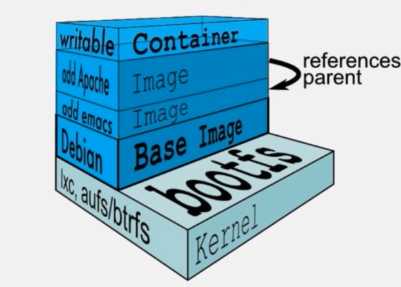
镜像由下到上每层的具体说明为:
操作系统的引导
具体的Linux操作系统
相关软件:tomcat、jdk等
应用代码
顶层为可写层(属于容器)
说明:docker加载完每层后,所有文件都会被视为放在同一个目录【相当于所有文件都放在一个文件系统中,docker的这个文件系统就叫作容器】
就是存放镜像的远程仓库
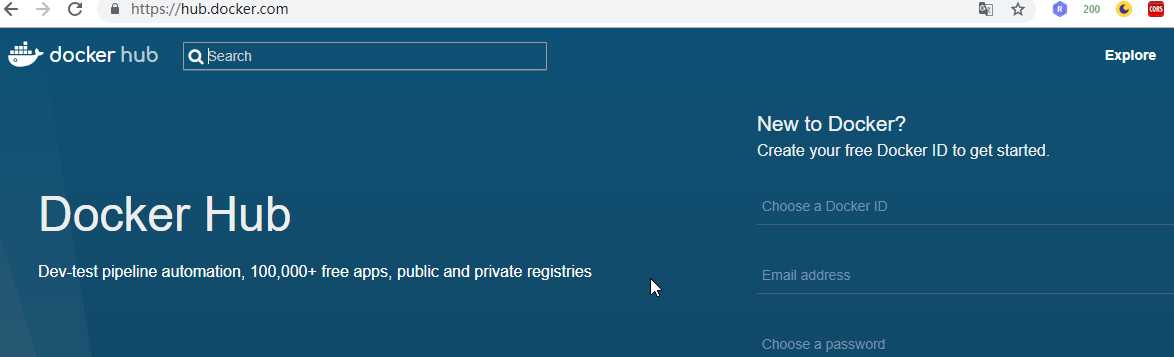
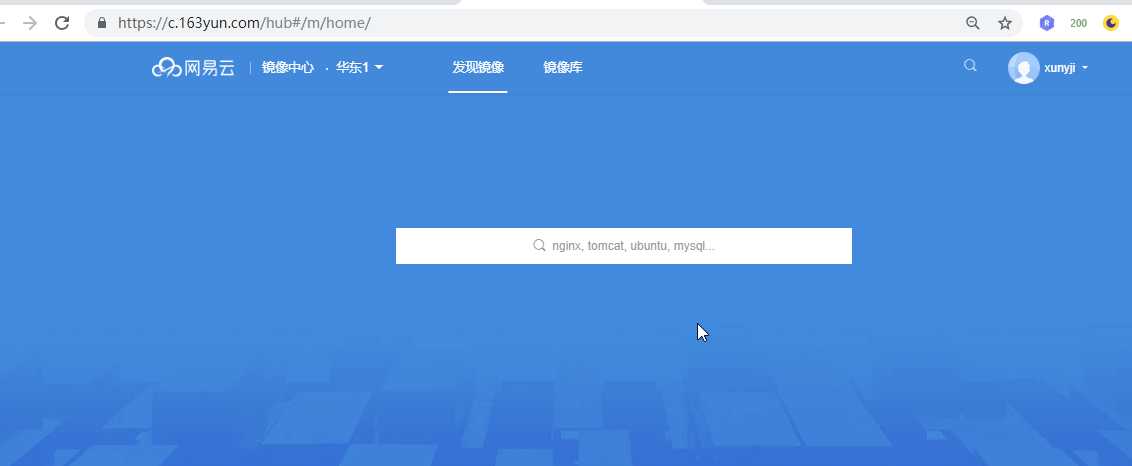
Docker利用容器来开发、运行应用容器是镜像创建的实例。它可以被启动、开始、停止、删除。每个容器都是 相互隔离的、保证安全的平台。
电风扇
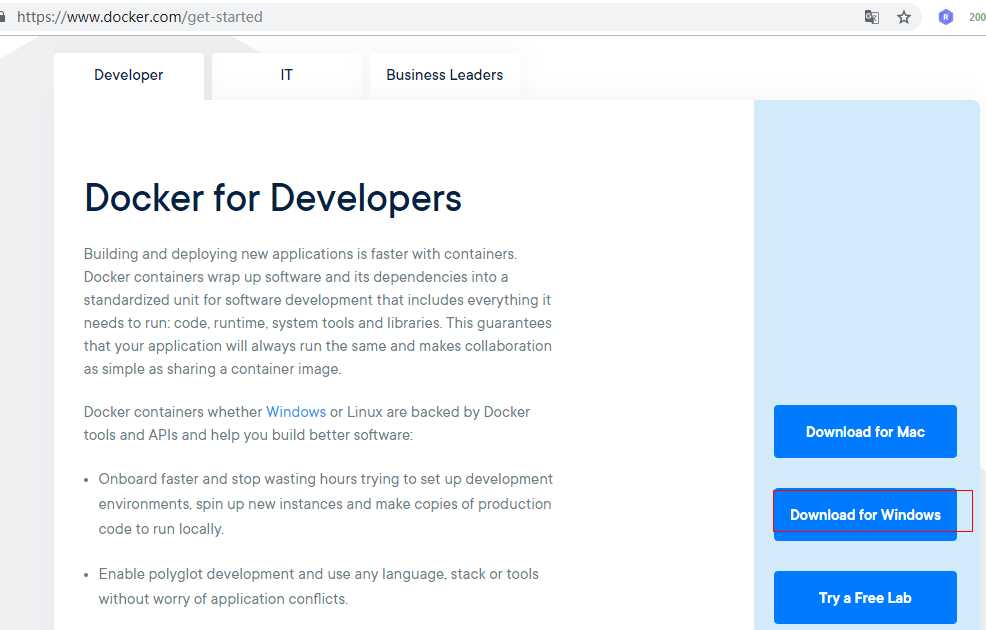
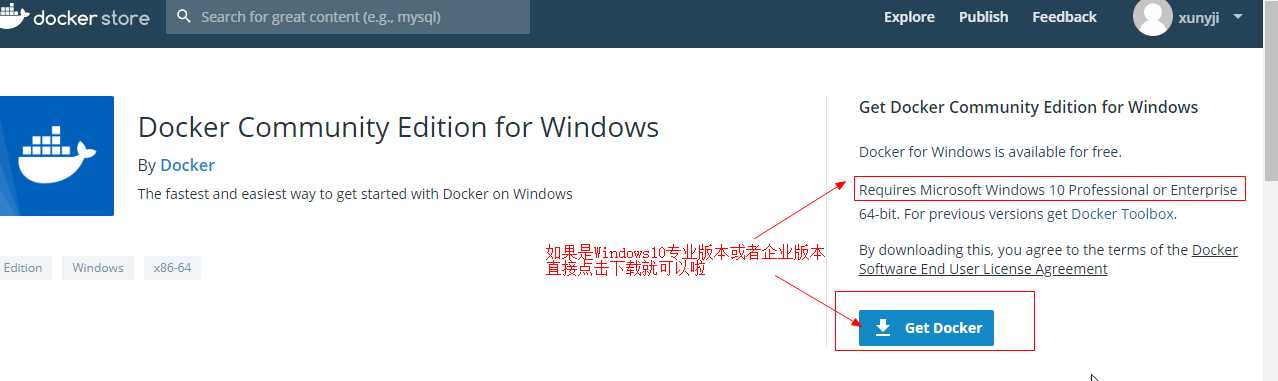
说明01:非windows10用户需要下载docker toolbox 来安装docker
说明02:安装完 docker toolbox 后会在桌面出现三个图标
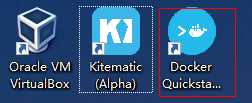
坑01:启动Docker Quickstart Terminal时会提示找不到git执行路径
解坑02:右键Docker Quickstart Terminal -> 属性 -> 快捷方式 -> 目标 -> D:\PTool\Git\bin\bash.exe --login -i "H:\docker\Docker Toolbox\start.sh"
坑02:第一启动Docker Quickstart Terminal时需要下载一个boot2docker文件,非常慢
解坑02:利用迅雷下载(从第一次启动Docker Quickstart Terminal时可以获取到boot2docker文件的下载url),并将下载好的文件放到 C:\Users\a\.docker\machine\cache 下即可;然后再次启动
说明03:启动 Docker Quickstart Terminal 成功后,可以利用Docker Version来查看docker的客户端和服务端信息
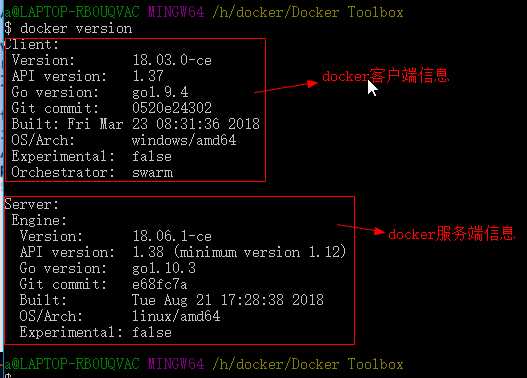
docker pull -> 拉取镜像
docker images -> 查看镜像列表信息
docker ps -> 查看正在运行的容器信息
docker run -> 运行镜像
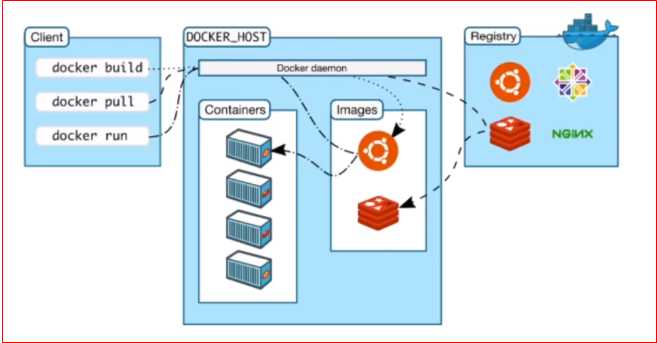
3.2 Nginx
3.2.1 nginx容器的特点
是一个持久运行的容器
最好选择后台运行
进入容器内部
3.2.2 具体步骤
》到镜像中心去查看nginx

》拉取nginx镜像
docker pull hub.c.163.com/library/nginx:latest
》前台运行nginx容器(前台启动直接利用ctrl + c就可以停掉)
docker run hub.c.163.com/library/nginx
》后台运行nginx容器
docker run -d hub.c.163.com/library/nginx
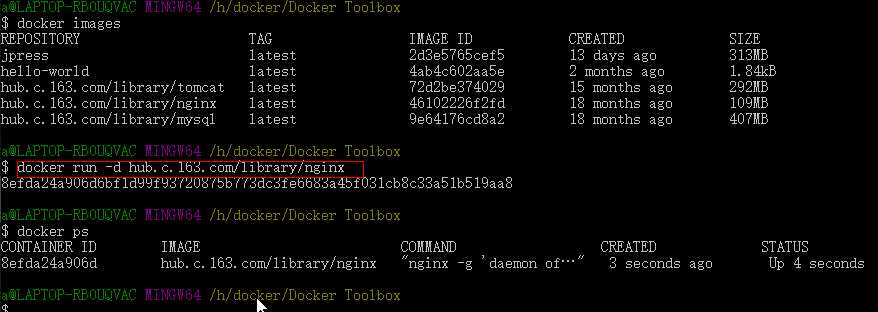
》关闭nginx容器
docker stop 244c59f1c7f7
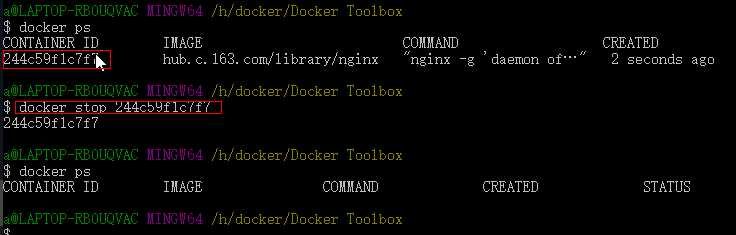
》进入nginx容器内部
使用命令 dokcer exec
可以通过 docker exec --help 查看该命令的一些信息
docker exec -i -t b42516a87c12 bash

说明:进入容器后就相当于进入了一个linux系统,可以通过exit命令退出
》访问容器中的nginx
网络类型:Bridge(docker的默认模式)、Host、None
端口映射
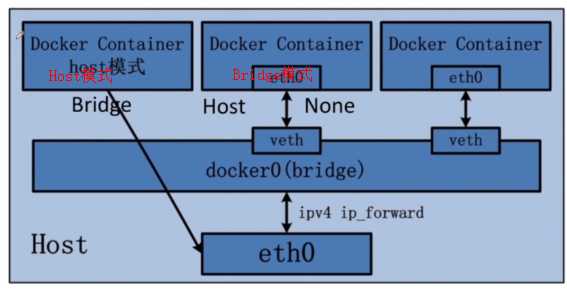
$ docker run -d -p 8088:80 hub.c.163.com/library/nginx
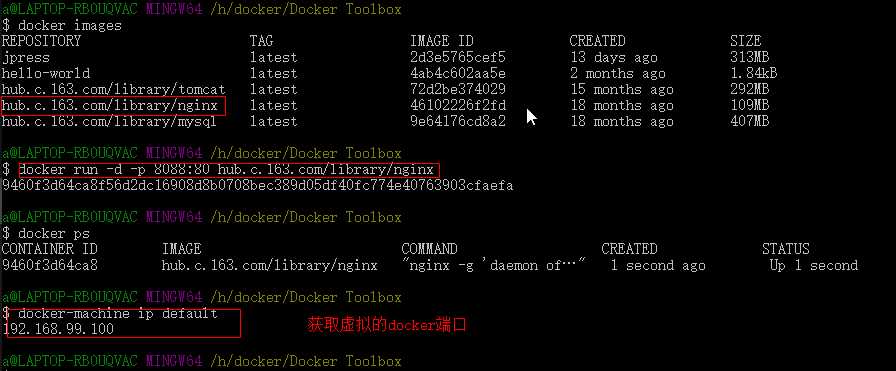
坑01:IP问题
未完待续...2018年11月11日16:59:14
标签:https 列表 实现 公司 -- hub 具体步骤 span 删除
原文地址:https://www.cnblogs.com/NeverCtrl-C/p/9942592.html